Kuinka tehdä YouTube-kappaleesta soittoääni Androidissa
Oletko kyllästynyt (Are)Android - laitteesi oletussoittoääniin ? No(Well) , monet käyttäjät tuntevat tarpeen kokeilla puhelimen soittoääniä asettamalla ainutlaatuisen kappaleen soittoäänen. Haluat ehkä asettaa puhelimen soittoääneksi YouTubessa kuulemasi kappaleen.(YouTube)
YouTube on yksi suurimmista viihteen alustoista, ja siellä on miljoonia kappaleita, joista voit valita puhelimen soittoääneksi. YouTube ei kuitenkaan salli käyttäjien ladata kappaleen ääntä videosta. Saatat ihmetellä, kuinka tehdä soittoääni YouTubesta(YouTube) . Älä huoli, on olemassa kiertotapoja, joiden avulla voit ladata kappaleen YouTubesta(YouTube) asettaaksesi sen puhelimen soittoääneksi. Nämä kiertotavat voivat olla käteviä, kun et löydä etsimääsi kappaletta muista soittoääniportaaleista.
Markkinoilla on useita sovelluksia ja verkkosivustoja, joiden avulla voit ostaa soittoääniä, mutta miksi tuhlata rahaa, kun voit ladata soittoäänet ilmaiseksi! Kyllä, luit oikein! Voit helposti muuntaa YouTube-suosikkikappaleesi soittoääneksi yksinkertaisilla menetelmillä. Tutustu oppaaseemme YouTube-kappaleen tekemisestä soittoääneksi Androidissa.(how to make a YouTube song as your Ringtone on Android.)

Kuinka tehdä YouTube-kappale soittoääneksi Androidissa(How to Make a YouTube Song as your Ringtone on Android)
Voit asettaa YouTube -videon helposti Android - puhelimesi soittoääneksi käyttämättä tietokonettasi kolmessa helpossa osassa. Listaamme koko prosessin kolmeen osaan:
Osa 1: Muunna YouTube-video MP3-muotoon(Part 1: Convert YouTube Video to MP3 Format)
Koska YouTube ei salli äänen lataamista suoraan YouTube -videosta, sinun on muunnettava YouTube -video manuaalisesti MP3 - muotoon. Näin voit muuntaa YouTube -videot puhelimesi soittoääniksi:
1. Avaa YouTube ja siirry videoon, jonka haluat muuntaa ja asettaa soittoääneksi.
2. Napsauta videon alareunassa olevaa Jaa-painiketta .(Share button)

3. Napsauta jakamisvaihtoehtojen luettelossa Kopioi-linkkiä.(Copy link.)

4. Avaa nyt Chrome -selain tai mikä tahansa muu selain, jota käytät Android -laitteellasi, ja siirry verkkosivustolle ytmp3.cc . Tämän sivuston avulla voit muuntaa YouTube-videoita MP3-muotoon.(convert YouTube videos to MP3 format.)
5. Liitä linkki verkkosivuston URL -kenttään.(URL)
6. Aloita YouTube -videon muuntaminen MP3 - muotoon napsauttamalla Muunna .(Convert)

7. Odota, että video peittyy, ja kun olet valmis, napsauta Lataa(Download) ladataksesi MP3 -äänitiedoston Android - laitteellesi.
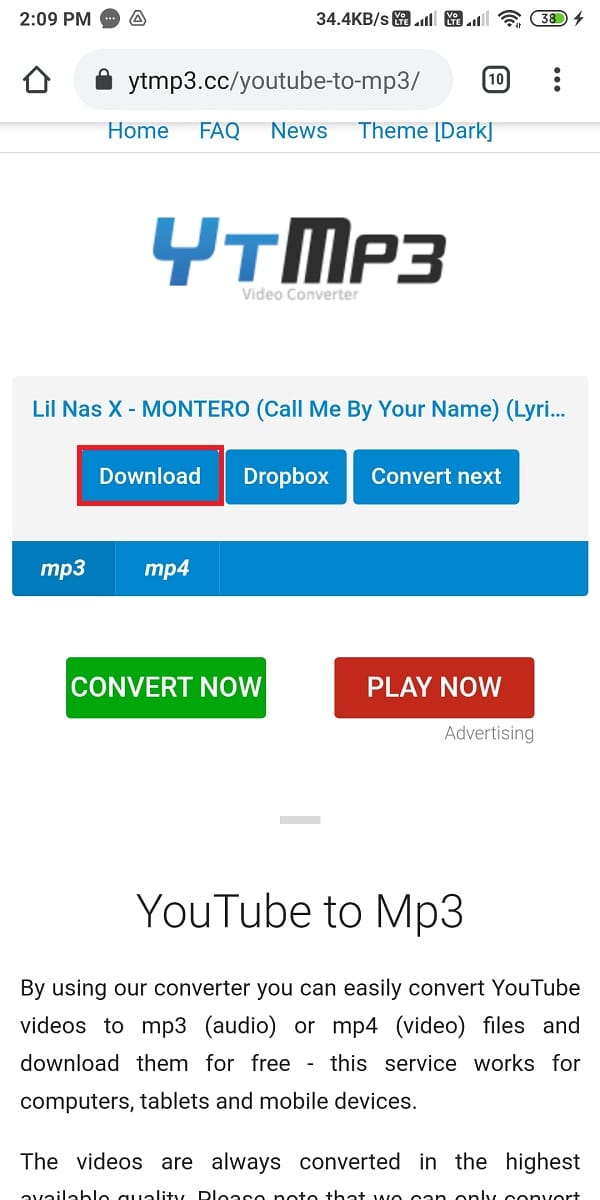
Kun olet muuntanut YouTube -videon MP3 -äänitiedostoksi, voit siirtyä seuraavaan osaan.
Lue myös: (Also Read:) 14 parasta ilmaista soittoäänisovellusta Androidille(14 Best Free Ringtone Apps for Android)
Osa 2: Leikkaa MP3-äänitiedosto(Part 2: Trim MP3 Audio File)
Tämä osa sisältää MP3(MP3) -äänitiedoston leikkaamisen, koska et voi asettaa soittoääntä, joka on yli 30 sekuntia. Sinulla on kaksi vaihtoehtoa leikata MP3 -äänitiedosto: joko voit leikata sen siirtymällä kappaleiden trimmaussivustolle verkkoselaimella tai voit käyttää kolmannen osapuolen sovelluksia Android - laitteellasi.
Tapa 1: Web-selaimen käyttäminen(Method 1: Using the Web Browser)
Jos et halua asentaa kolmannen osapuolen sovellusta Android - laitteellesi, voit leikata MP3 -äänitiedoston verkkoselaimella. Näin voit tehdä kappaleesta soittoäänen Androidissa(Android) leikkaamalla MP3 - tiedoston:
1. Avaa Chrome -selain tai mikä tahansa muu laitteesi verkkoselain ja siirry verkkosivustolle mp3cut.net .
2. Napsauta Avaa tiedostoa.(Open File.)

3. Valitse ponnahdusvalikosta Tiedostot -vaihtoehto.(Files)
4. Etsi nyt MP3-äänitiedosto(locate your MP3 audio) laitteeltasi ja lataa se verkkosivustolle napsauttamalla sitä.
5. Odota, että tiedosto ladataan.
6. Valitse lopuksi 20-30 sekunnin osa kappaleesta, jonka haluat asettaa soittoääneksi, ja napsauta Tallenna.(Save.)
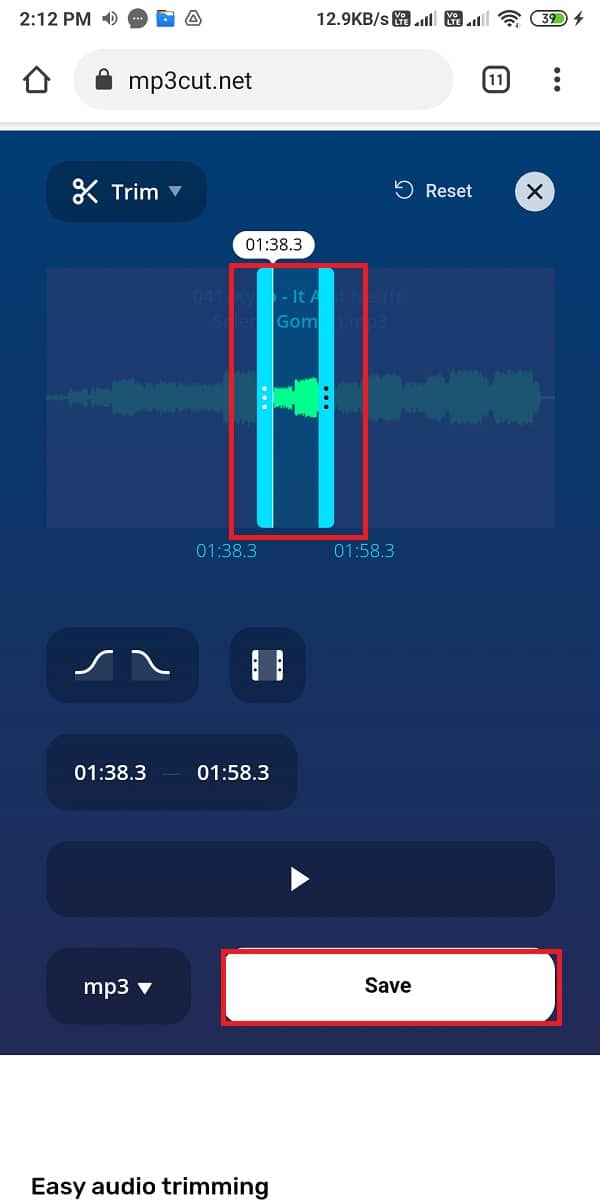
7. Odota, että verkkosivusto leikkaa kappaleesi, ja napsauta lopuksi Tallenna.(Save.)
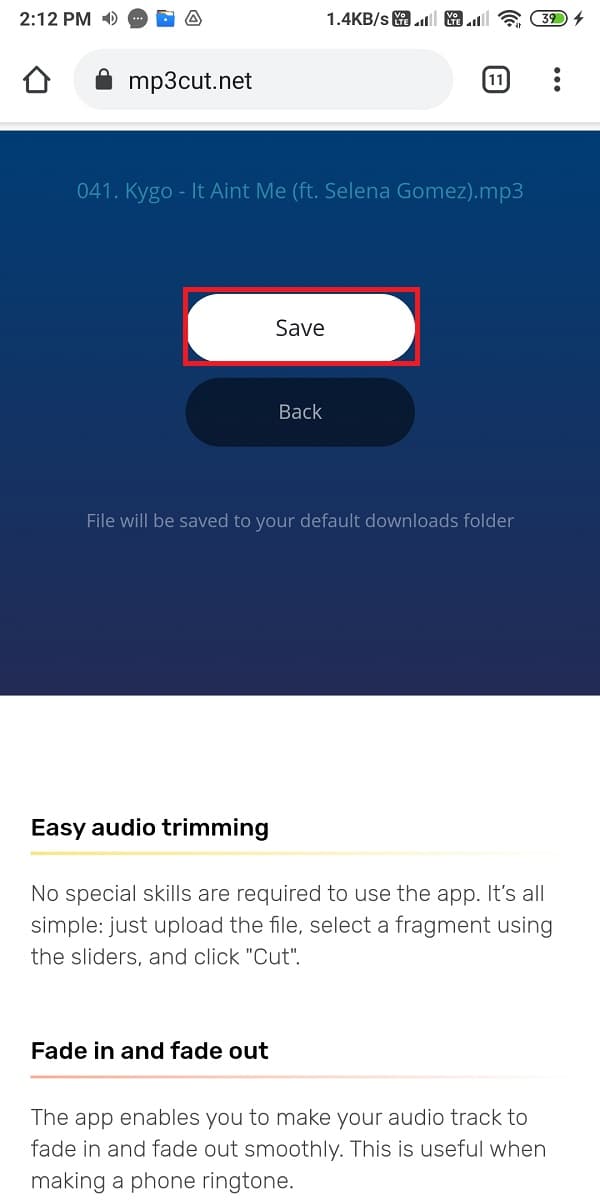
Tapa 2: Käytä kolmannen osapuolen sovelluksia(Method 2: Using third-party apps)
On olemassa useita bile-sovelluksia, joiden avulla voit tehdä YouTube-kappaleen soittoääneksi Androidissa( to make a YouTube song as your ringtone on Android) . Näiden kolmannen osapuolen sovellusten avulla voit leikata MP3 -äänitiedostoja vaivattomasti. Luettelemme muutamia sovelluksia, joita voit käyttää Android - laitteellasi.
A. MP3-leikkuri ja soittoäänen luonti – Inshot Inc.(A. MP3 Cutter and Ringtone Maker – By Inshot Inc.)
Ensimmäinen sovellus luettelossamme on Inshot Inc :n (Inshot Inc)MP3 - leikkuri ja soittoäänien valmistaja . Tämä sovellus on hieno ja ilmainen. Löydät tämän sovelluksen helposti Google Play -kaupasta. MP3 - leikkurissa ja soittoäänien luomisessa on monia ominaisuuksia, kuten MP3 -tiedostojen leikkaaminen, kahden äänitiedoston yhdistäminen ja sekoittaminen sekä monia muita upeita tehtäviä suoritettavana. Saatat kuitenkin saada mainoksen ponnahdusikkunoita käyttäessäsi sovellusta, mutta nämä mainokset ovat sen arvoisia ottaen huomioon tämän sovelluksen ominaisuudet. Seuraa näitä ohjeita käyttääksesi MP3 -leikkuria ja soittoäänien luomista (MP3)äänitiedostojen(Audio) trimmaamiseen .
1. Siirry laitteesi Google Play -kauppaan ja asenna Inshot Inc:n MP3-leikkuri(MP3 cutter) ja soittoäänien valmistaja.

2. Kun sovellus on asennettu onnistuneesti, avaa se ja napsauta MP3 Cutter -kuvaketta(MP3 Cutter) näytön yläreunasta.

3. Myönnä sovellukselle tarvittavat käyttöoikeudet tiedostoihisi.
4. Etsi nyt MP3-äänitiedosto( locate your MP3 audio) tiedostokansiostasi.
5. Leikkaa MP3 -äänitiedosto vetämällä sinisiä tikkuja ja napsauta Tarkista-kuvaketta(Check icon) näytön oikeassa yläkulmassa.

6. Valitse Muunna(Convert) , kun ikkuna avautuu.

7. Kun MP3 -äänitiedosto on leikattu onnistuneesti, voit kopioida uuden tiedoston sisäiseen muistiin napsauttamalla Jaa-vaihtoehtoa(Share option) .

B. Sävy: Leikkaa, yhdistä, muunna MP3-ääni ja MP4-video(B. Timbre: Cut, Join, Convert Mp3 Audio & Mp4 Video)
Toinen vaihtoehtoinen sovellus, joka suorittaa samanlaisen toiminnon, on Timbre Inc :n (Timbre Inc)Timbre - sovellus . Tämä sovellus suorittaa myös tehtäviä, kuten yhdistämisen, äänen leikkaamisen ja jopa tiedostomuotojen muuntamisen MP3- ja MP4 - tiedostoille. Jos mietit kuinka muuntaa YouTube-videot puhelimesi soittoääniksi,(how to convert YouTube videos to ringtone for your phone,) voit käyttää Timbre -sovellusta (Timbre)MP3 -äänitiedoston leikkaamiseen seuraamalla näitä ohjeita:
1. Avaa Google Play -kauppa ja asenna Timbre: Leikkaa, liity, muunna MP3-ääni ja MP4-video(Timbre: Cut, Join, Convert Mp3 Audio & Mp4 Video) , Timbre Inc.

2. Käynnistä sovellus ja myönnä tarvittavat käyttöoikeudet.
3. Valitse nyt ääni-osiossa Leikkaa-vaihtoehto(Cut option) .

4. Valitse MP3-äänitiedosto(MP3 audio file) luettelosta.
5. Valitse kappaleen osa, jonka haluat(part of the song that you want) asettaa soittoääneksi, ja napsauta Trim-kuvaketta.(Trim icon.)

6. Napsauta(click on Save) lopuksi Tallenna , jolloin äänitiedosto tallentuu ponnahdusikkunassa mainittuun sijaintiin.

Lue myös: (Also read:) 12 parasta äänenmuokkaussovellusta Androidille(12 Best Audio Editing Apps for Android)
Osa 3: Aseta äänitiedosto soittoääneksi(Part 3: Set Audio File as your Ringtone)
Nyt on aika asettaa äänitiedosto, jonka olet leikannut edellisessä osiossa puhelimen(Phone) soittoääneksi. Sinun on asetettava äänitiedosto oletussoittoääneksi.
1. Avaa Android-laitteesi asetukset .(Settings)
2. Vieritä alas ja avaa Ääni ja värinä.(Sound & vibration.)

3. Valitse ylhäältä Puhelimen soittoääni -välilehti.(Phone ringtone)

4. Napsauta Valitse paikallinen soittoääni(Choose a local ringtone) .

5. Napauta Tiedostonhallinta.(File Manager.)

6. Etsi nyt kappaleen soittoääni luettelosta.
7. Napsauta lopuksi OK asettaaksesi uuden soittoäänen puhelimeesi.
Usein kysytyt kysymykset (FAQ)(Frequently Asked Questions (FAQs))
Q1. Kuinka voin tehdä YouTube-kappaleesta soittoäänen?(Q1. How do I make a YouTube song my ringtone?)
Jos haluat tehdä YouTube -kappaleen soittoääneksi, ensimmäinen vaihe on muuntaa YouTube -video MP3 - muotoon siirtymällä verkkosivustolle YTmp3.cc . Kun olet muuntanut YouTube -videon MP3 -muotoon, voit käyttää kolmannen osapuolen sovelluksia, kuten MP3 - leikkuria tai Timbre - sovellusta, leikata MP3 -äänitiedostoa. Kun olet leikannut osan, jonka haluat asettaa soittoääneksi, pääset puhelimen asetuksiin>ääni ja värinä > Ringtones . Aseta lopuksi MP3 -äänitiedosto oletussoittoääneksi.
Q2. Kuinka voin tehdä YouTube-kappaleesta soittoäänen Androidissa?(Q2. How do I make a YouTube song my ringtone on Android?)
Jos haluat muuntaa YouTube - kappaleen soittoääneksi Androidissa(Android) , sinun tarvitsee vain kopioida YouTube -videon linkki ja liittää se sitten verkkosivustoon YTmp3.cc kappaleen muuntamiseksi MP3 - muotoon. Kun olet muuntanut YouTube-kappaleen MP3 - muotoon, voit leikata sen ja asettaa sen puhelimen soittoääneksi. Vaihtoehtoisesti voit ymmärtää paremmin noudattamalla oppaassamme mainittua menettelyä.
Q3. Kuinka asetat kappaleen soittoääneksi?(Q3. How do you set a song as a ringtone?)
Jos haluat asettaa kappaleen puhelimen soittoääneksi, lataa kappale laitteellesi ensin minkä tahansa kappaleportaalin kautta, tai voit myös ladata kappaleen MP3 -äänimuodossa laitteellesi. Kun olet ladannut kappaleen, sinulla on mahdollisuus leikata kappaletta valitaksesi tietyn osan puhelimen soittoääneksi.
Kappaleen viimeistelyä varten Google Play Kaupasta(Google Play Store) on saatavilla useita sovelluksia, kuten MP3 cutter by Inshot Inc. tai Timbre by Timbre Inc .. Kun olet leikannut MP3 -äänitiedoston, siirry kohtaan Settings> Sound and vibration> ringtones> select the audio file from your device> set as ringtone.
Q4. Kuinka asetan videon soittajan soittoääneksi?(Q4. How do I set a video as my caller ringtone?)
Jos haluat asettaa videon soittajan soittoääneksi, voit käyttää kolmannen osapuolen sovelluksia, kuten Video Ringtone maker. Siirry Google Play Kauppaan(Google Play Store) ja etsi videosoittoäänien valmistaja. Asenna jokin(Install one) sovelluksista hakutuloksista harkittuasi arvosteluja ja arvioita. Käynnistä sovellus laitteessasi ja napauta Videot-välilehteä valitaksesi video laitteestasi. Varmista, että lataat etukäteen videon, jonka haluat asettaa soittajan soittoääneksi. Valitse nyt video, jonka haluat asettaa soittajan soittoääneksi, ja napsauta Tallenna(Save) .
Suositus:(Recommended:)
- 5 parasta soittoäänien luomissovellusta Androidille(5 Best Ringtone Maker Apps for Android)
- Kuinka asettaa mukautettu tekstiviestisoittoääni Androidissa(How to Set Custom Text Message Ringtone on Android)
- Kuinka ladata YouTube-videoita matkapuhelimeen(How to Download YouTube Videos on Mobile)
- Kuinka aktivoida Pluto TV(How to Activate Pluto TV)
Toivomme, että tämä opas oli hyödyllinen ja pystyit tekemään minkä tahansa YouTube-kappaleen soittoääneksi Androidissa( to make any YouTube song as your Ringtone on Android) . Jos sinulla on vielä kysyttävää tästä artikkelista, voit kysyä niitä kommenttiosiossa.
Related posts
Roadrunner-sähköpostin määrittäminen Androidille (määrityksen vaiheet)
Korjaa Ei voida ladata sovelluksia Android-puhelimeesi
3 tapaa päivittää Google Play Kauppa [Pakota päivitys]
Kuinka lisätä musiikkia Facebook-profiiliisi
Kuinka estää ärsyttävät YouTube-mainokset yhdellä napsautuksella
Micro-SD-kortin liittäminen Galaxy S6:een
Kuinka tarkastella tallennettuja WiFi-salasanoita Windowsissa, macOS:ssä, iOS:ssä ja Androidissa
9 tapaa korjata Twitter-videot, joita ei toisteta
Web-sivuston estäminen ja eston poistaminen Google Chromessa
6 tapaa puhdistaa Android-puhelimesi
SIM-kortin poistaminen Google Pixel 3:sta
Kuinka sallia kameran käyttö Snapchatissa
Android.Process.Media Has Stopped -virheen korjaaminen
Kuinka päästä eroon parhaista ystävistä Snapchatissa
Kuinka tarkistaa, tukeeko puhelimesi 4G volttia?
3 tapaa piilottaa sovelluksia Androidilla ilman juuria
Näppäimistön koon muuttaminen Android-puhelimessa
Korjaa Spotify ei avaudu Windows 10:ssä
Kuinka kalibroida kompassi Android-puhelimellasi?
Kuinka poistaa kohteita Netflixin katselun jatkamisesta?
